PS制作简易的办公平台登陆框网页教程(3)
- 2021-05-21 11:16
- 来源/作者:Pconline/李华仁
- 己被围观 次
12、创建新图层按钮,新建一个图层3,选择椭圆工具,在工作区拖出一个椭圆形状并填充白色,按键盘快捷键Shift+I羽化,弹出羽化选区, 设置羽化半径为
12、创建新图层按钮,新建一个图层3,选择椭圆工具,在工作区拖出一个椭圆形状并填充白色,按键盘快捷键Shift+I羽化,弹出羽化选区,
设置羽化半径为50像素,然后点击确定按钮,
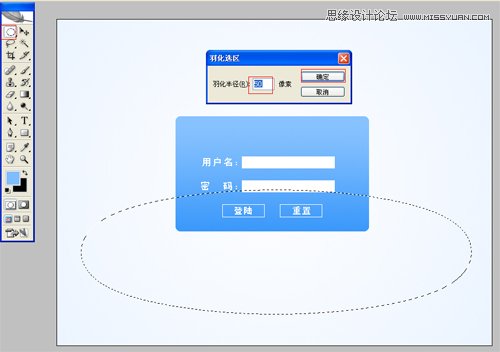
13、在工具箱中设置前景色颜色RGB值为:120、199、254,按键盘快捷键Ctrl+Delete填充前景色,选择图层1按住键盘的Alt键不放,
按鼠标左键拖出一个“图层1副本”,并添加一个蒙板给图层1副本,在工具箱中选择渐变工具,给图层1副本添加一个渐变。
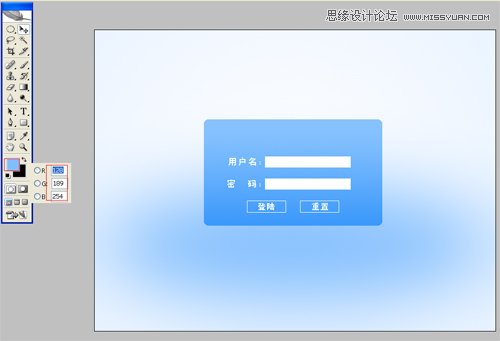

完成最终效果!
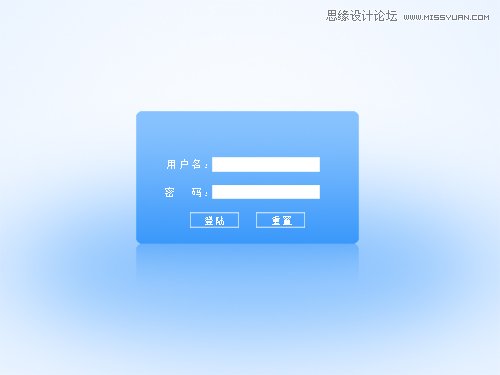
(责任编辑:xiaochuan)
*PSjia.COM 倾力出品,转载请注明来自PS家园网(www.psjia.com)
上一篇:PS打造梦幻的蓝色心形效果
下一篇:PS绘制水晶效果的立体图标




